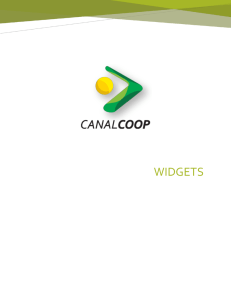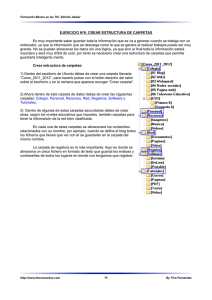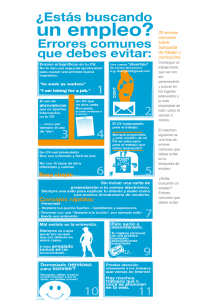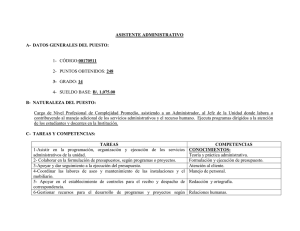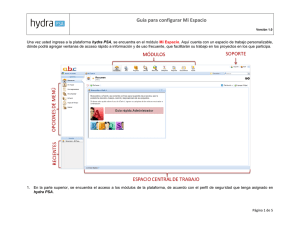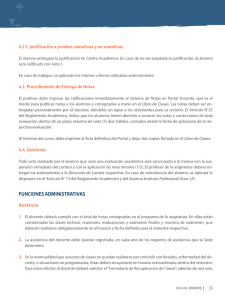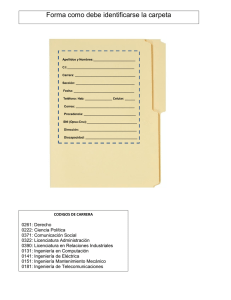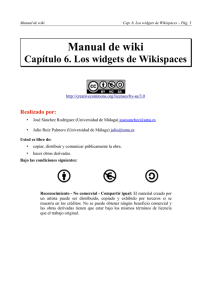Tutorial acomodar widgets en Android video
Anuncio
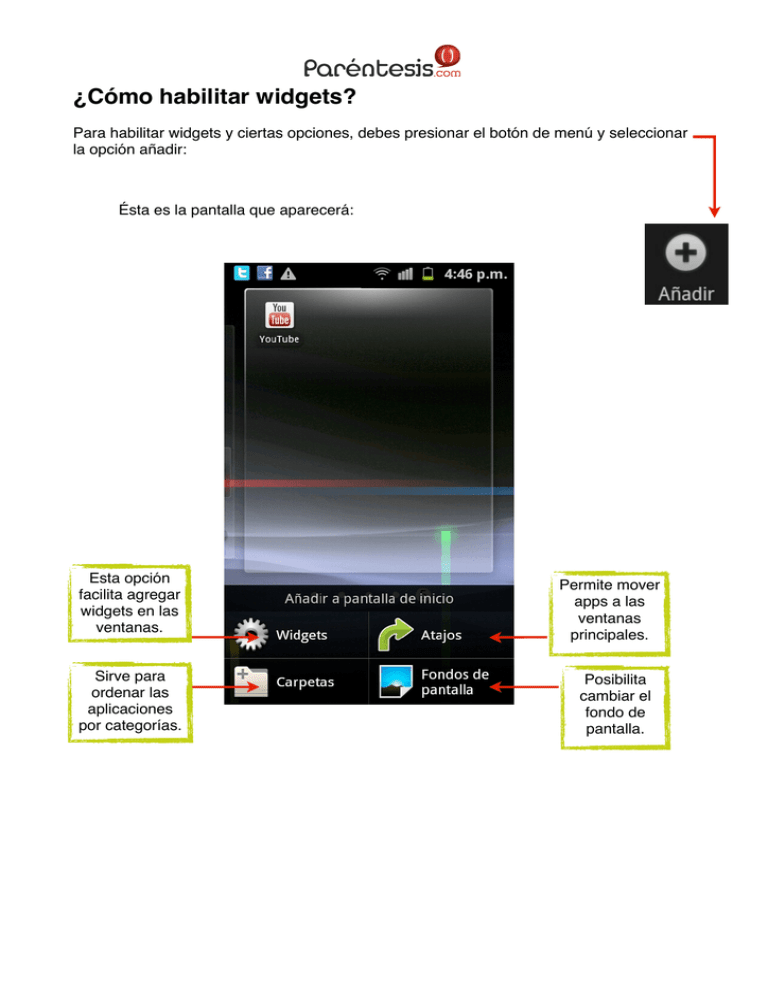
¿Cómo habilitar widgets? Para habilitar widgets y ciertas opciones, debes presionar el botón de menú y seleccionar la opción añadir: Ésta es la pantalla que aparecerá: Esta opción facilita agregar widgets en las ventanas. Sirve para ordenar las aplicaciones por categorías. Permite mover apps a las ventanas principales. Posibilita cambiar el fondo de pantalla. Con carpetas es posible ordenar aplicaciones, números telefónicos, contactos, archivos recibidos por Bluetooth y documentos de trabajo. Enseguida los ejemplo: Con este botón creas una carpeta nueva. Aquí entras a tus contactos favoritos. Aquí llegan los archivos que te mandan por bluetooth. Éste muestra los contactos con números telefónicos. Aquí están todos los documentos de Polaris. Y por último, éste muestra todos los contactos. La opción carpetas facilita crear una carpeta que se llame juegos, por ejemplo; sólo tienes que arrestar con tu dedo el juego hacia la carpeta para ordenarlos dentro de ésta. Para colocar widgets, debes seleccionar la opción con el mismo nombre. Aparecerá un carrusel con las opciones disponibles. Para aplicar un widget determinado, es necesario presionarlo por unos segundos y arrástralo. Automáticamente se transformará en widget. Con atajos no tendrás que entrar a menús y submenús. Sólo debes selecciona la opción que más uses. A continuación te mostraremos cómo crear un atajo de Configuración Wi-Fi. 1.- Tienes que dar tap en Configuración. 2.- Seleccionar Configuración Wi-Fi y listo. 3.- Ahora ya tienes un acceso directo a configuración de redes inalámbricas. Con fondos de pantalla, podrás cambiar tu imagen o animación de fondo en la pantalla principal y de bloqueo Con esta función podrás cambiar el fondo estático por uno con movimiento Y aquí puedes ver tu galería de imágenes. Esta función sirve para cambiar el fondo de pantalla por una imagen.